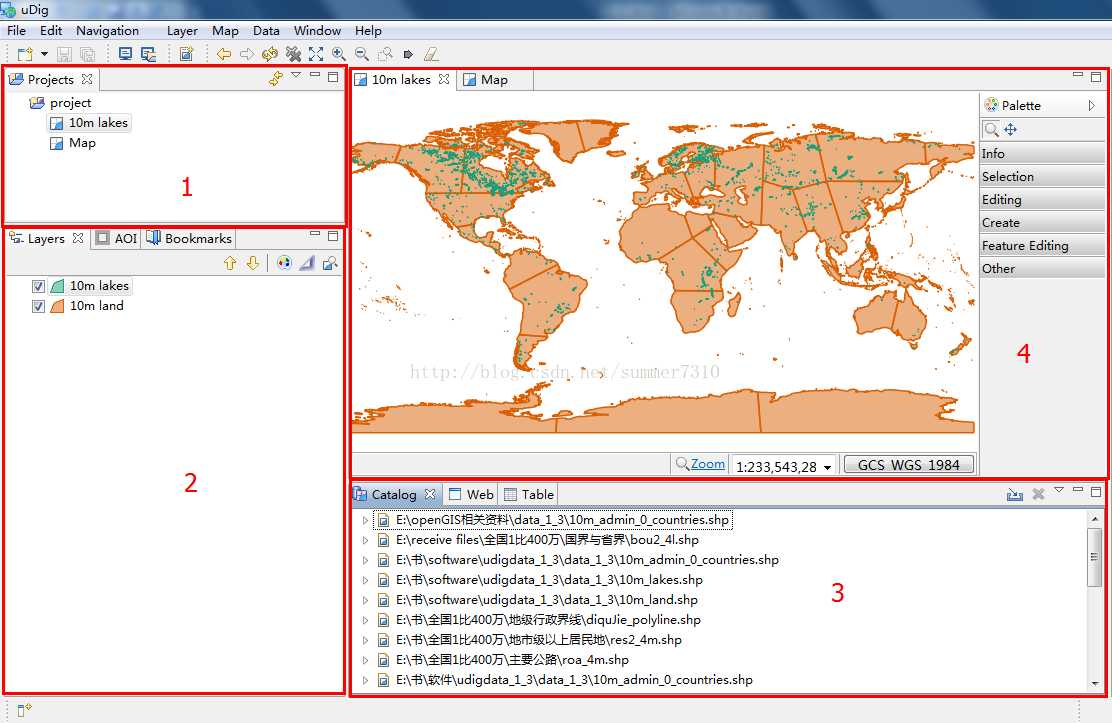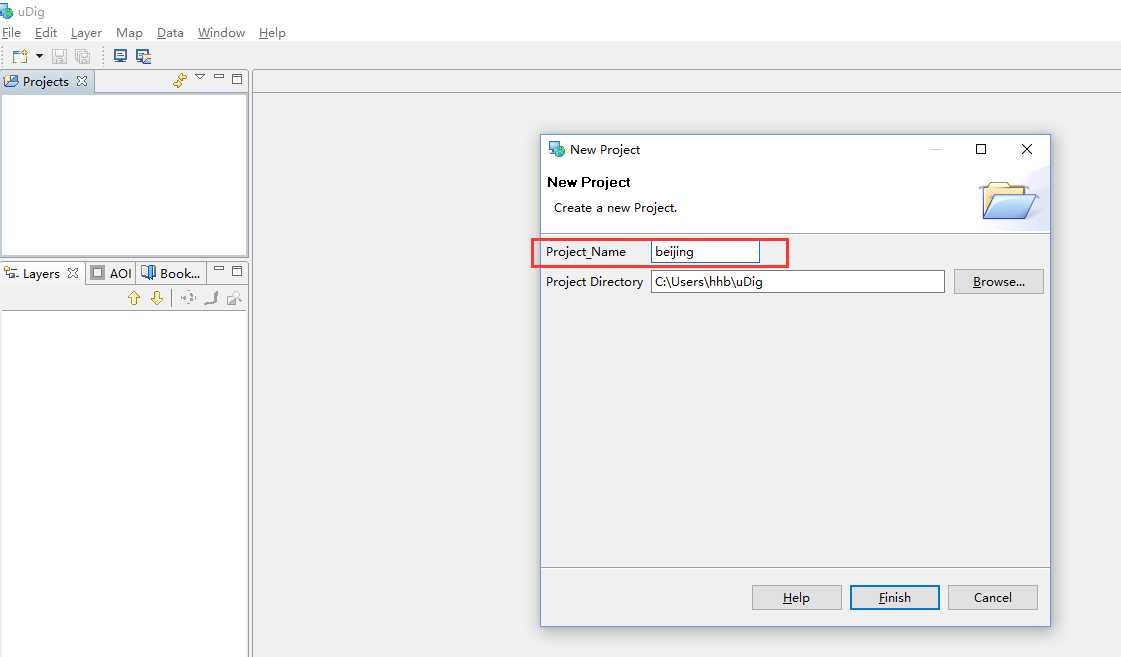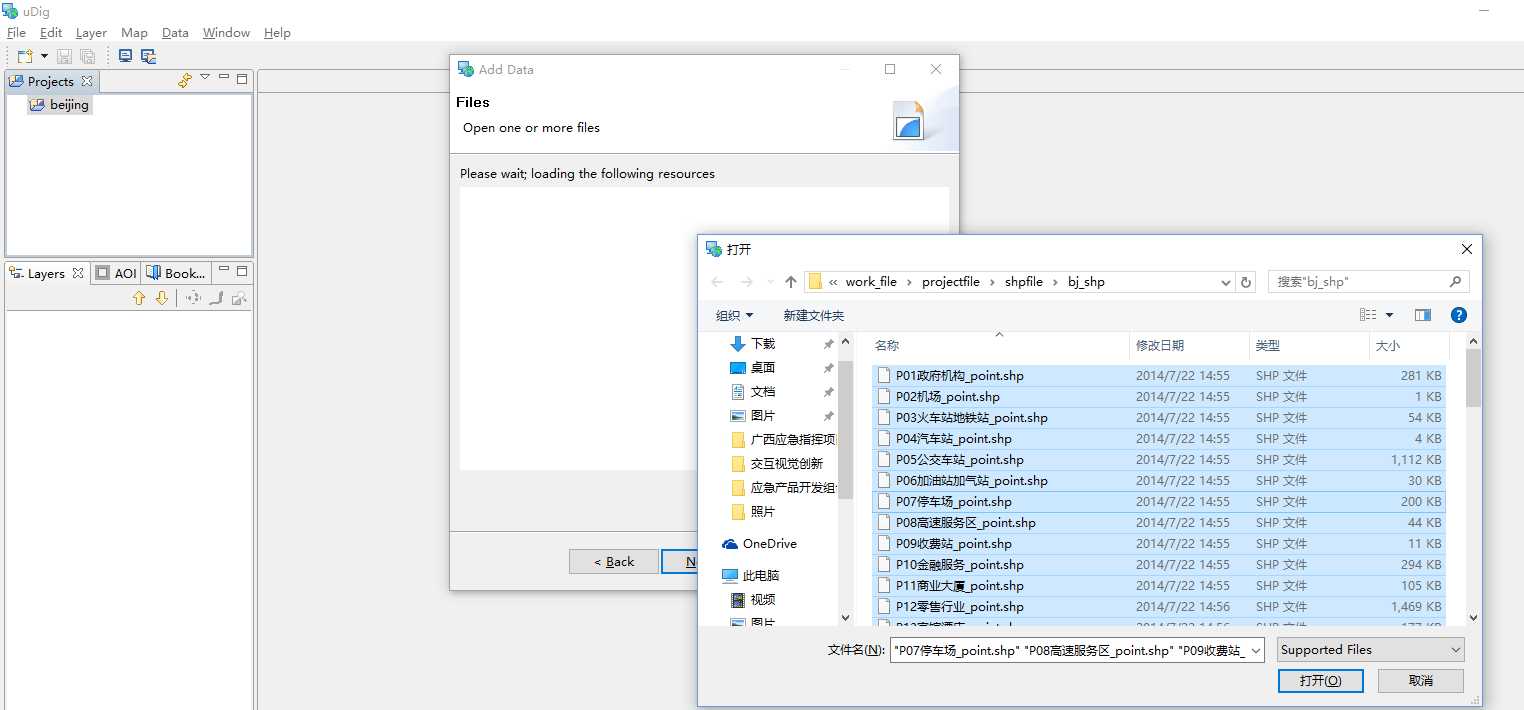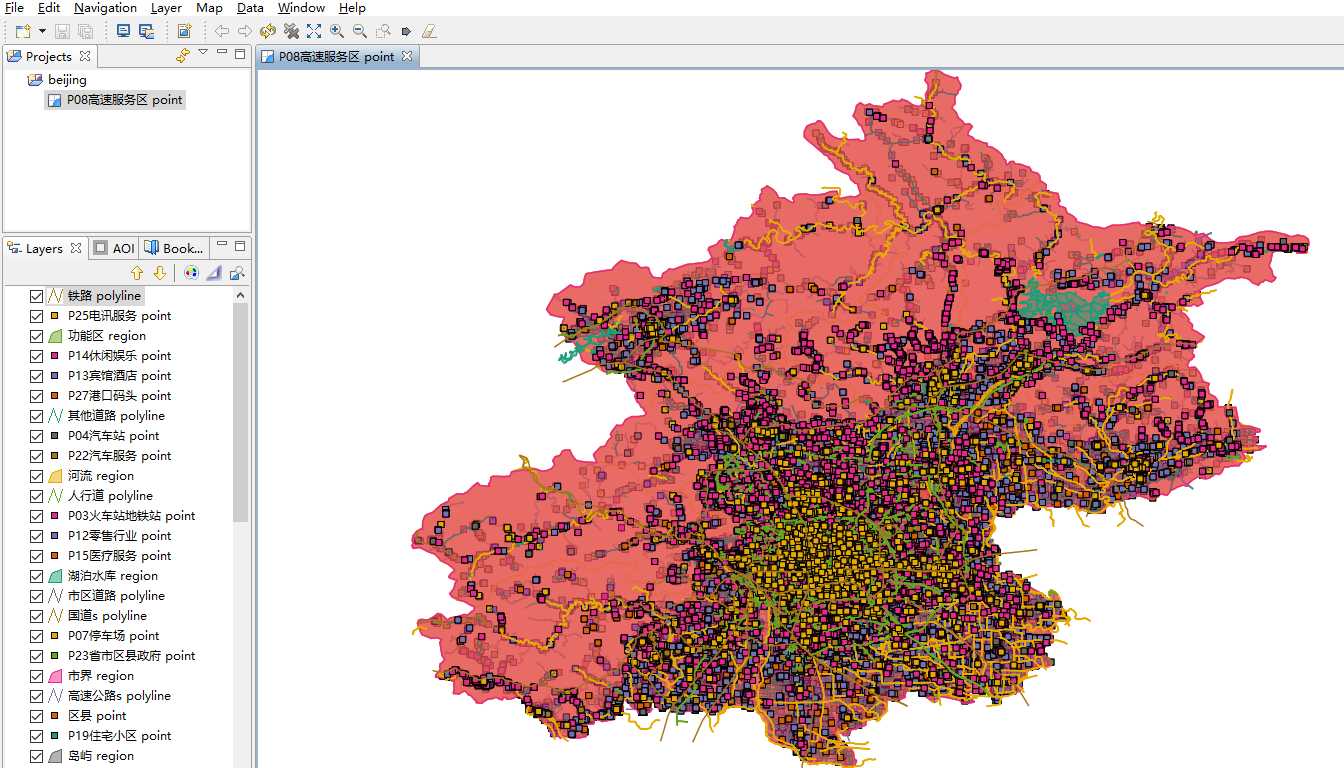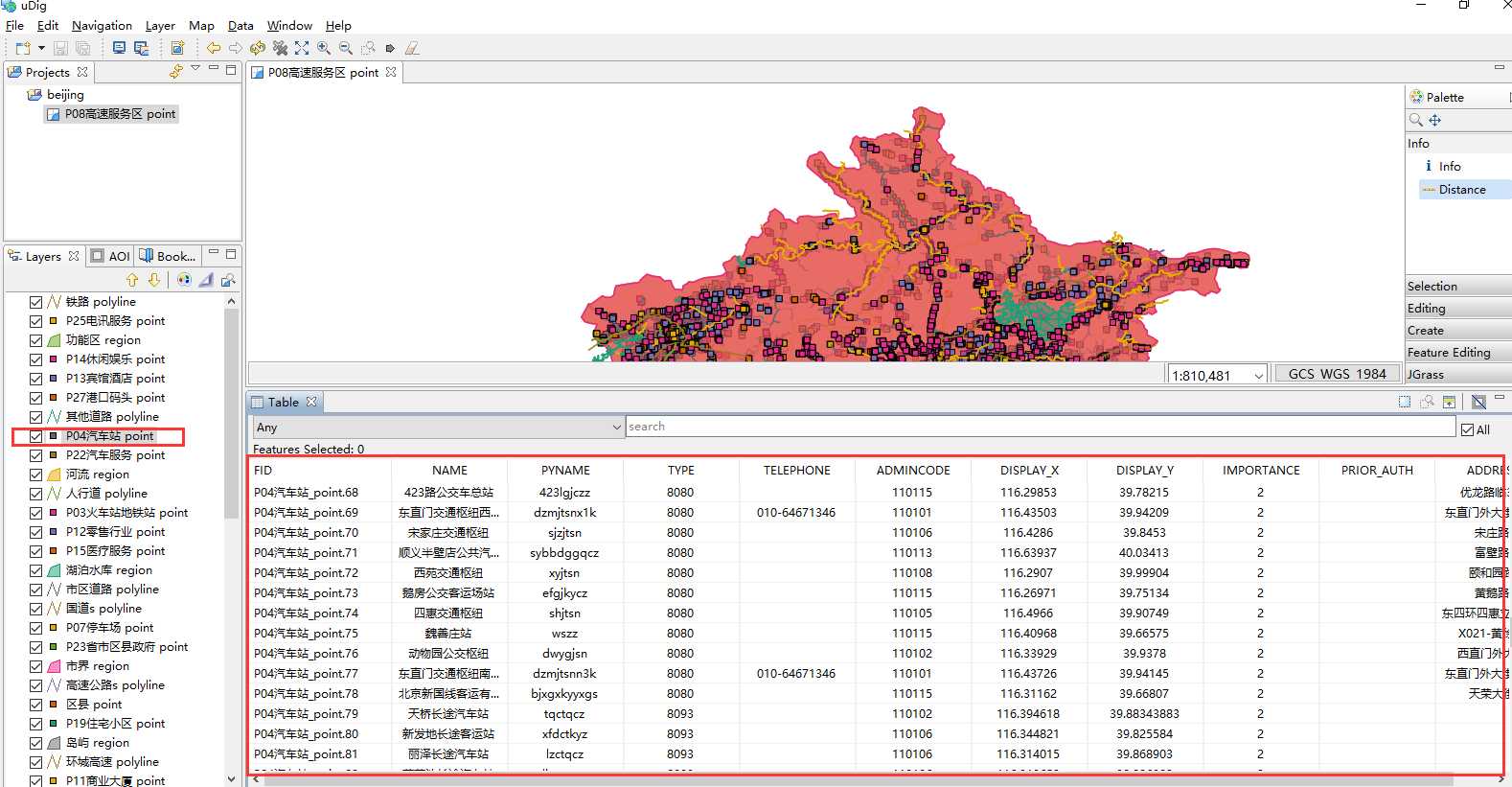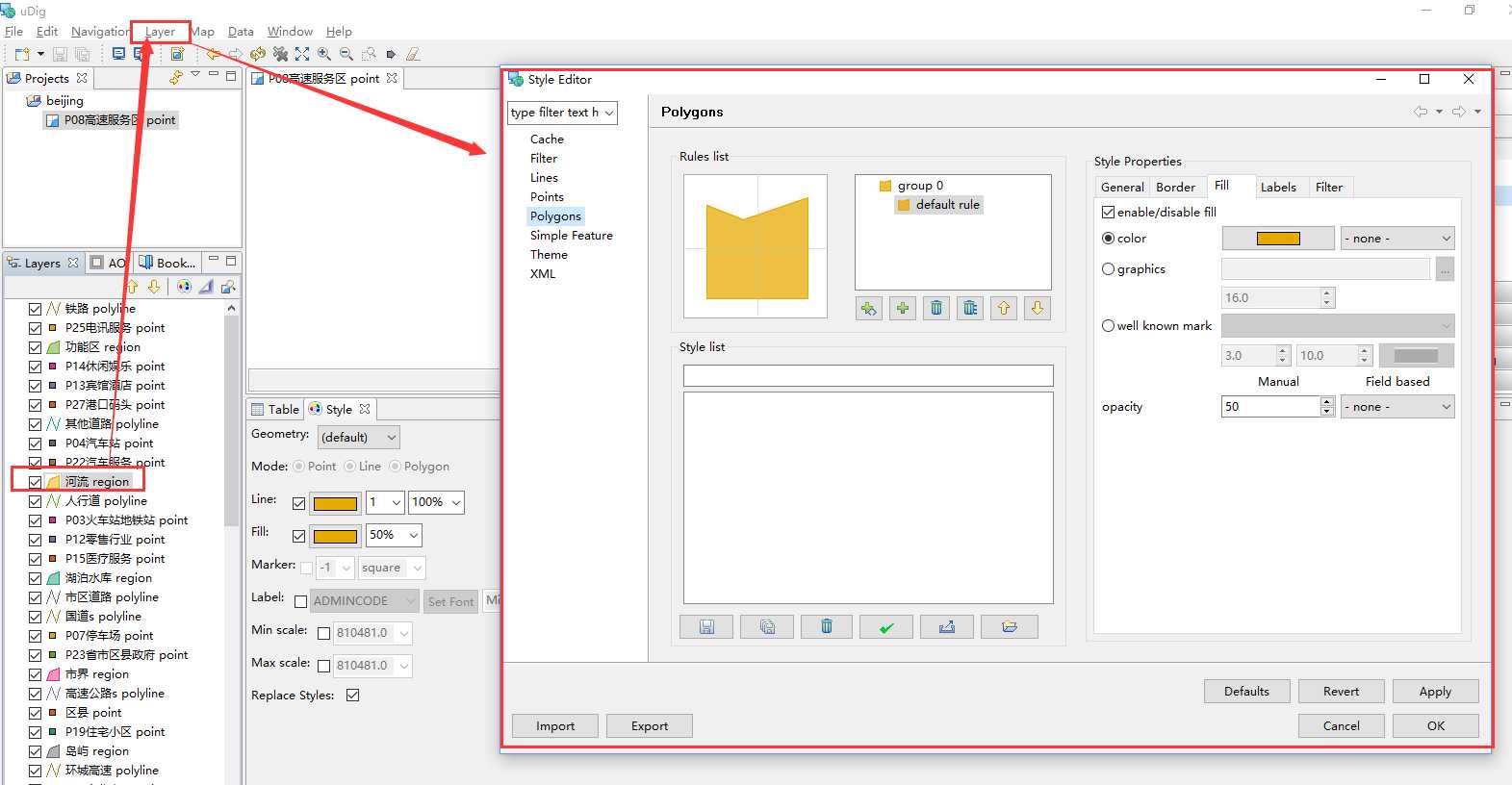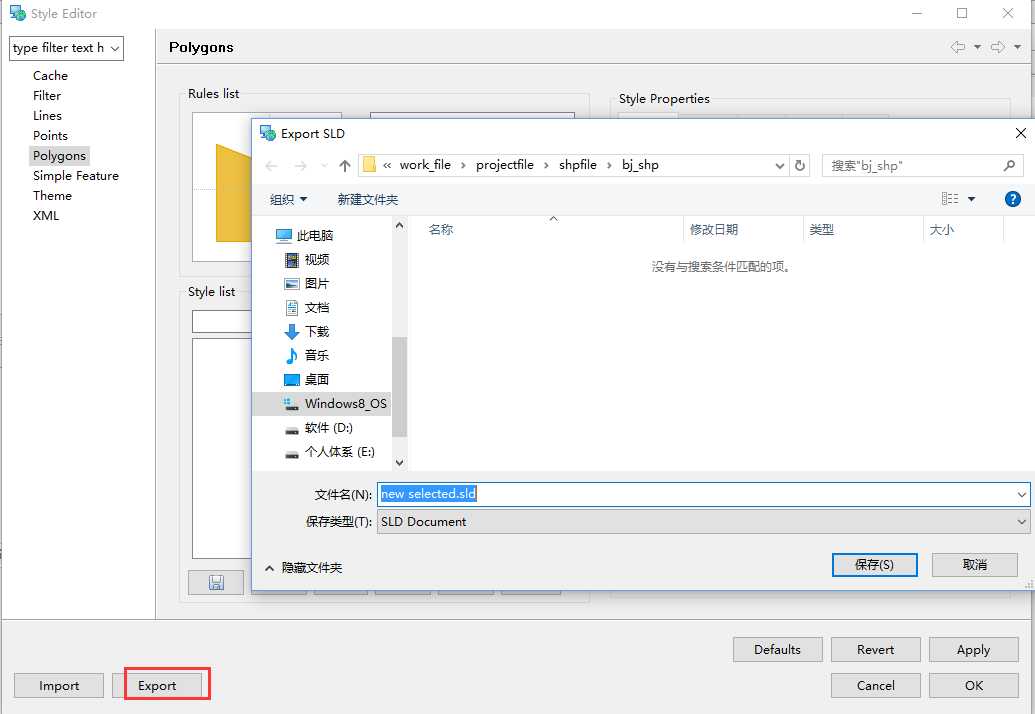uDig简介
uDig是一个 open source (EPL and BSD) 桌面应用程序框架,构建在Eclipse RCP和GeoTools(一个开源的Java GIS工具包)上的桌面GIS(地理信息系统) ;是一款开源桌面GIS软件,基于Java和Eclipse平台,可以进行shp格式地图文件的编辑和查看;是一个开源空间数据查看器/编辑器,对OpenGIS标准,关于互联网GIS、网络地图服务器和网络功能服务器有特别的加强。uDig提供一个一般的java平台来用开源组件建设空间应用。摘自百度百科
总结几个特点:
1、开源
2、构建在eclipse RCP(基于Eclipse平台(8M)运行的桌面应用)和GeoTools(一个开源的Java GIS工具包)上的桌面GIS;
3、可对shp格式地图文件的编辑和查看;
地图数据准备udig软件准备
由于GeoServer只支持发布ArcGIS格式的地图数据,既.shp格式的地图数据。如果是别的厂商提供的地图数据则需要进行一次地图数据格式转化。本篇主要介绍如何查看、编辑地图数据的应用。
这里我们的地图数据2014年北京地图包括很详细的道路建筑信息:http://download.csdn.net/detail/xiaohan2826/9698540
解压后如图:
打开udig,软件如下图:
①图层
②项目
③编录
④地图
使用uDig 导入shp格式数据
新建工程
从菜单选择 Layer ‣ Add 打开 Add Data 界面, 从数据来源(data sources)data_1_3选择 Files
在 Layers 图层表显示了一个图层。该面板可以更改图层顺序和样式
打开的shp格式地图数据文件后,通过uDig的图层面板就可以查看当所选择的shp地图数据文件中所包含的地图图层信息,当选中某个图层后就可以通过Table面板查看到该图层所对应的一些详细数据信息
修改shp格式数据样式
打开 Style Editor 样式编辑器
l 边界线:点击 Border 选择颜色(color)并调整。
l 填充:点击 Fill 并取消 enable/disable fill 可关闭填充。
l 标注:点击 Labels 选择 enable/disable labeling 并选中 NAME 字段用于标注。
点击
Apply 应用样式,在 Layer 视图中的渲染结果会更新
通过uDig工具可以对地图数据进行查看,编辑,是地图数据部署中对地图数据进行纠错处理不可缺少的一个工具,很给力的一个工具
从uDig导出shp格式数据样式
uDig提供了非常强大的地图数据编辑功能,实际上应用最多的就是使用uDig编辑shp格式的地图数据,从中提起样式文件。目的其实很简单就是为了修改编码,通常默认的文字编码发布出的WMS服务呈现出来的地图标签中是乱码。通过图层的“Change Style”功能选项就可以进入图层的样式编辑器。
通过可视化编辑器将修改后的样式导出为样式文件(.sld),在发布地图数据的时候就可以使用编辑后的样式到对应的地图图层,从而解决中文标签乱码问题
到此为止,基于uDig进行地图数据编辑处理介绍完毕,当然本节只是简单的介绍,希望可以通过本文抛砖引玉,期待关于uDig的更多精彩文章出现。
今天的文章udig简单入门_udid定制软件「建议收藏」分享到此就结束了,感谢您的阅读。
版权声明:本文内容由互联网用户自发贡献,该文观点仅代表作者本人。本站仅提供信息存储空间服务,不拥有所有权,不承担相关法律责任。如发现本站有涉嫌侵权/违法违规的内容, 请发送邮件至 举报,一经查实,本站将立刻删除。
如需转载请保留出处:https://bianchenghao.cn/75207.html